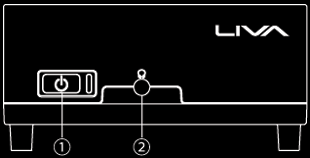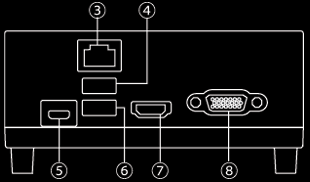・OS(ドライバー)がインストールできない。
|
対応OSはWindows8.1 64ビット版となります。
(2014年4月現在)
上記以外のOSを選択されてはいませんで
しょうか?。
対応OSをご使用されている場合にはOSの
インストール方法をよくお読みになって下さい。
尚、対応OSの変更・更新が生じた場合には
当ページにてお知らせいたします。
|
・モバイルバッテリなどで動作しない。
|
付属のACアダプタ以外のでの電源入力機器の
ご使用は保証対象外となります。
付属のACアダプタではない、電源入力を行った
場合には電源が安定して供給されるかをご確認
下さい。
出力2.1A(アンペア)以上を対応する電源装置
及びケーブルが必要です。
電源が安定していても諸々の問題の可能性も
あり、全ての機器の動作確認を行っていません
ので、予めご了承下さい。
|
・OSのインストールに時間がかかる、書き込みに
時間がかかる。
|
LIVAのストレージはeMMCという規格を採用して
おります。
その為、SSDと異なり書込みに時間を要します。
予めご了承下さい。
|
・USBが認識されない
|
USB2.0ポートおよびUSB3.0ポートの合計ワット数は
5W(ワット)までです。
5Wを超える電力の機器を接続されていませんで
しょうか?
また、外付け電源があるUSB機器の場合、外付け
電源を使用し状態のご確認を行って下さい。
|
・お手持ちのLIVAの仕様を確認したい。
|
パッケージにあるバーコード(JAN)シールの
バーコード上方の記載にて確認が可能です。
記載例)LIVA B3 2G 32G … B3はSoCの
ステッピングを表し、2Gはメモリ容量、32Gは
eMMC(ストレージ)の容量です。
|
・オーディオ端子の詳細
|
オーディオ端子はCTIA
(Cellular Telephone Industry Association)規格に
準拠しております。
ヘッドセットなどをご購入なされる場合には、
CTIA規格に対応したiPhone用などの商品をご選択
下さい。
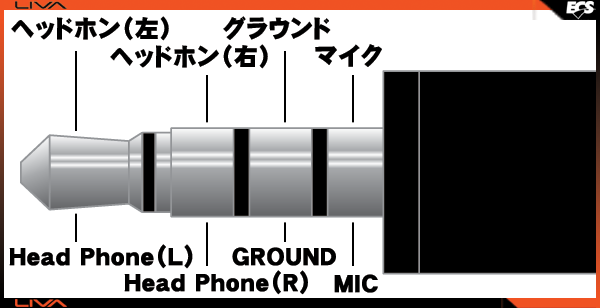
|
・アンテナの取付け方法の詳細
|
1. アンテナの長短を確認します。
(図の場合、上が長い方で下が短い方に
なります。)

2. アンテナの基盤面裏にある剥離紙をはがし
上面側ケース裏側の所定の位置に貼付ける。
(図の場合、スイッチ部を上側に置いて、
長いアンテナが右側、短いアンテナが左側
となります。)

3. アンテナを短い側に引張らないように
まとめます。
(図の場合、左上側にアンテナが出るように
します。)

4. アンテナを挟まないように注意し、
マザーボードをケースに取付けます。
(アンテナのコネクタカバーを端子の逆方向
側へスライドさせます。)
※ アンテナのコネクタカバーは配線から
取外す事は出来ません。

5. 短いアンテナ線を図の位置に取付けます。

6. 長いアンテナ線を図の位置に取付けます。

※ アンテナを取付けた状態、別角度から

|
・マザーボードの取付け方法の詳細
|
1. ケースの各種ポートの穴とマザーボードの各種
ポートの位置を確認します。
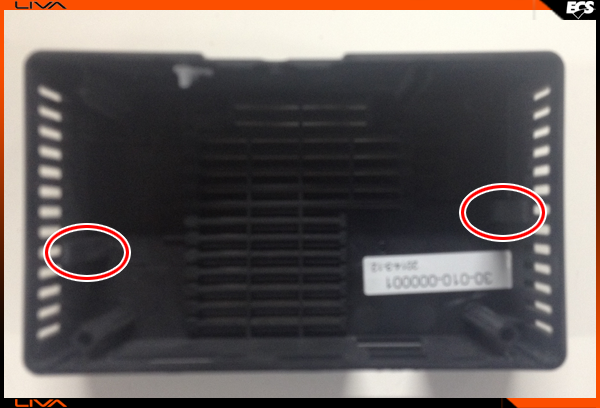
2. 矢印の位置にあるバーを少し開きめにし
マザーボードを入れます。
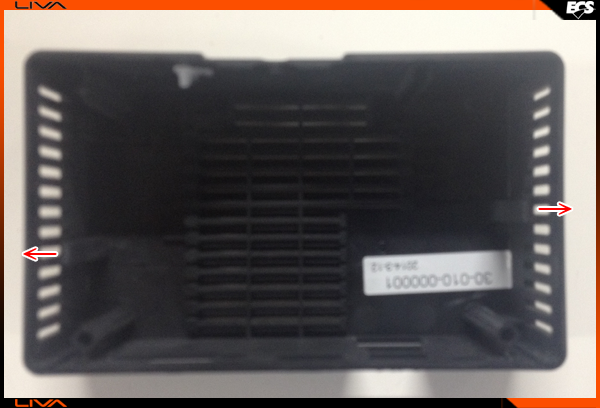
3. バーの爪部分にマザーボードが入るように
します。

|
・ケースの取付け方法について
|
1. ケース底面側には凸の爪があり、ケース
上面側に凹部分の取付け穴があります。

2. 矢印の位置に全部で11か所あります。

3. 取付け方向をご確認の上、凹凸部分を
合わせケースを閉じます。
|
・ケースの取外し方法について
|
ケースの取外しはケースの側面の1つの凹凸部分を
外す感覚で外していきます。
※ ケースの取外しについては必要以外の取外しを
お控え下さいます様お願い申し上げます。
※ 万一、破損された場合には保証外となります。
|
動画でのケースの取外し方法はこちら(参考)
|
|
・ドライバーのインストール方法について
|
1. 製品に添付されているDVDのドライバーを
USBオプティカルドライブに挿入します。
2. OS上で検出されたDVDの内容に関する
ポップアップをクリックします。
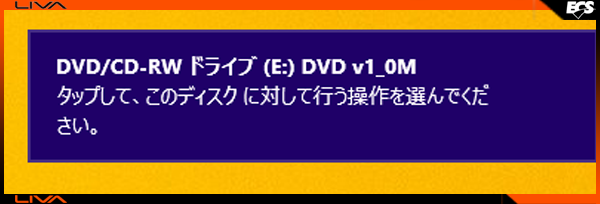
3. 「メディアからのプログラムのインストール/
実行」の「Autorun.EXEの実行」を選択します。
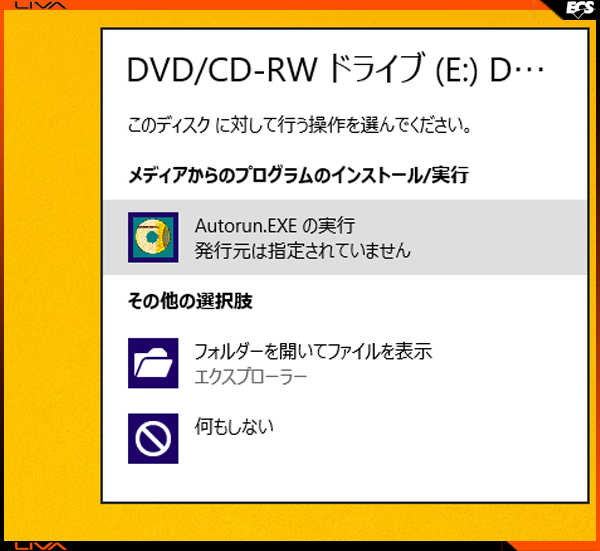
4. タイミングが合わなかった場合には
(マイコンピュータなどから)DVDドライブを
クリックするか、DVDドライブ内の
「Autorun.EXE」を実行します。
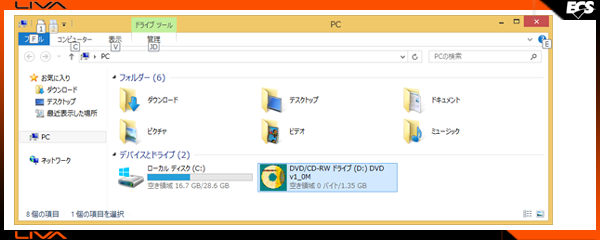
5. ドライバーのインストール画面が表示されます
ので、右下にあるオレンジ色の円内のマークを
クリックします。
(GIFアニメーションはこちら)
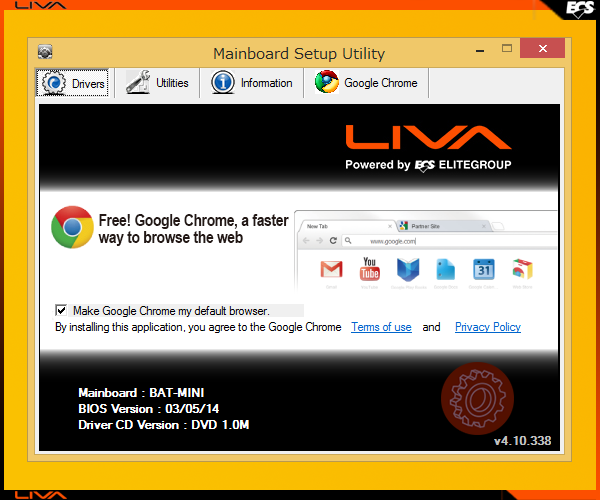
※ 右下にあるオレンジ色の円内にマウスを
当てるとハイライトに(歯車のマークが
現れるように)なります。
(GIFアニメーションはこちら)
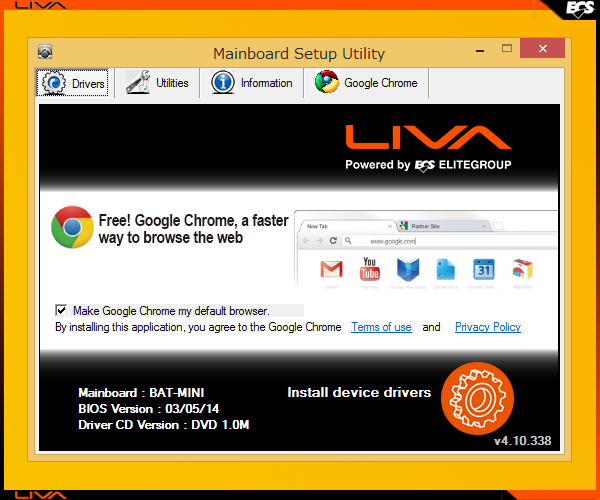
6. プログラムを読込みしていますので、
次の画面が表示されるまで、待ちます。
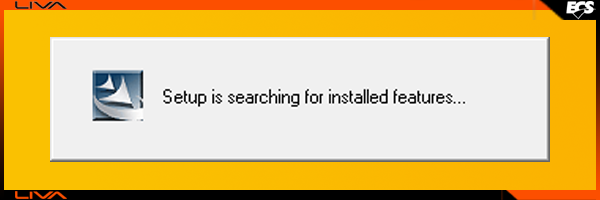
7. ドライバーのセットアップ画面が表示
されますので、「Next >」をクリックします。
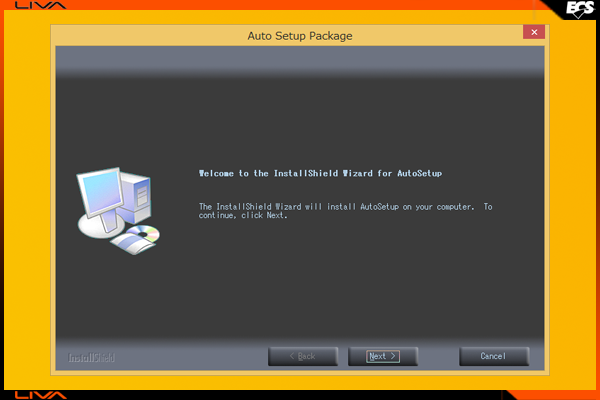
8. 各種ドライバーインストールの確認画面が
表示されます。
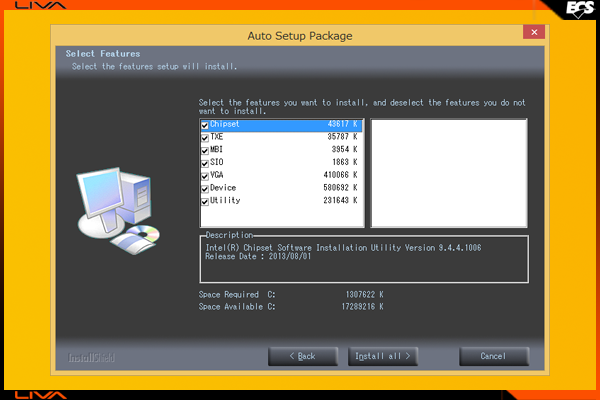
10. 「Utility」内にある「Chrome」及び、
「Norton」は任意のインストールとなります。
よろしければ、「Install all >」をクリック
します。
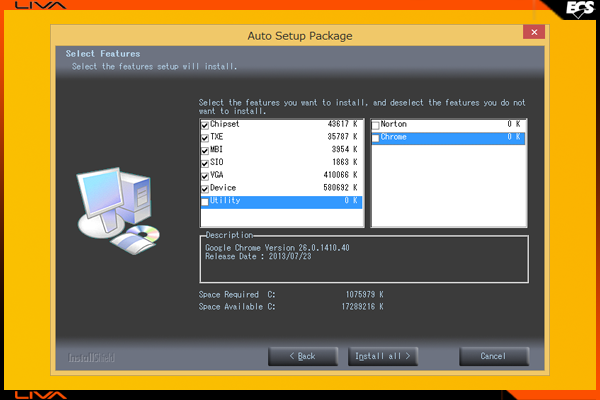
11. 各種ドライバーのインストールが
開始されます。
ドライバーのインストールが終了しますと
自動的に再起動します。
※ ドライバーインストール中はオンボード
ストレージの関係上、インストールが
停止していると感じられる場合が
ありますが、インストールを行っている
ドライバの種類の記載内容及び、
USBオプティカルドライブの
アクセスランプの状態にてドライバーの
インストールが動作している事が
確認できます。
12. 再起動後ドライバーのDVDを
USBオプティカルドライブから取出して
ドライバーのインストールは終了です。
|
・Linuxのサポートについて(2014年5月現在)
|
LinuxなどのOSにつきましては正式サポート
ではなく、あくまでもサービスという形式
になります。
弊社にて確認を行ったLinux OSは
「Ubuntu 14.04 64bit版」となります。
但し、付属のWi-Fi/Bluetoothカードに
つきましては、OS対応のドライバーが存在
しませんので、未確認及び、未対応の状態と
なります。
|